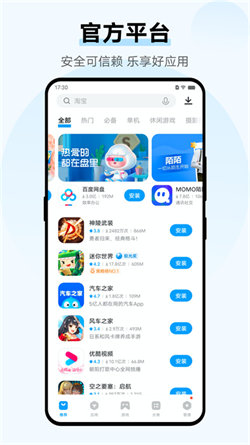手机WiFi怎么连接 How to Connect Your Phone to WiFi
在当今的数字时代,手机已经成为我们生活中不可或缺的一部分。无论是工作、学习还是娱乐,手机的使用都离不开网络。而WiFi作为一种常见的无线网络连接方式,能够为我们提供快速、稳定的上网体验。本文将详细介绍如何在手机上连接WiFi,包括不同操作系统的步骤,以及一些常见问题的解决方法。
一、了解WiFi的基本概念
Understanding the Basic Concept of WiFi
WiFi是一种无线网络技术,允许设备通过无线信号连接到互联网或局域网。WiFi网络通常由无线路由器提供,这些路由器通过有线连接到互联网。WiFi的优点在于便捷性和灵活性,用户可以在覆盖范围内自由移动,而不必受到有线连接的限制。
二、准备工作 Preparations
在连接WiFi之前,确保你已经准备好以下几项:
- WiFi网络名称和密码:你需要知道要连接的WiFi网络的名称(SSID)和密码。如果是家庭网络,通常可以在路由器的背面找到这些信息。
- 手机的WiFi功能:确保你的手机支持WiFi功能,绝大多数现代手机都具备此功能。
- 信号强度:确保你在WiFi信号覆盖范围内,信号强度良好,以便顺利连接。
Steps to Connect WiFi on Android Phones
- 打开设置:在手机主屏幕上,找到并点击“设置”图标。
- 选择网络和互联网:在设置菜单中,找到“网络和互联网”选项,点击进入。
- 点击WiFi:在网络和互联网页面,点击“WiFi”选项,进入WiFi设置页面。
- 打开WiFi开关:如果WiFi开关是关闭的,请点击将其打开。手机会自动搜索附近的WiFi网络。
- 选择网络:在搜索到的网络列表中,找到你要连接的WiFi网络,点击它。
- 输入密码:在弹出的对话框中输入WiFi密码,确保输入正确。
- 连接:输入密码后,点击“连接”按钮。如果密码正确,手机将成功连接到WiFi网络。
- 确认连接:连接成功后,WiFi图标将出现在手机状态栏上,表示你已成功连接到互联网。
- 打开设置:在iPhone主屏幕上,找到并点击“设置”图标。
- 选择WiFi:在设置菜单中,点击“WiFi”选项,进入WiFi设置页面。
- 打开WiFi开关:如果WiFi开关是关闭的,请点击将其打开。手机会自动搜索附近的WiFi网络。
- 选择网络:在搜索到的网络列表中,找到你要连接的WiFi网络,点击它。
- 输入密码:在弹出的对话框中输入WiFi密码,确保输入正确。
- 连接:输入密码后,点击“加入”按钮。如果密码正确,手机将成功连接到WiFi网络。
- 确认连接:连接成功后,WiFi图标将出现在手机状态栏上,表示你已成功连接到互联网。
在连接WiFi的过程中,可能会遇到一些问题。以下是一些常见问题及其解决方法:
1. 无法找到WiFi网络
Unable to Find WiFi Network
如果你的手机无法找到可用的WiFi网络,可能是由于以下原因:
- WiFi路由器未开启:检查路由器是否已开启,并且指示灯正常。
- 距离过远:尝试靠近路由器,确保在信号覆盖范围内。
- WiFi功能未开启:确保手机的WiFi功能已开启。
Unable to Connect After Entering Password
如果你输入密码后仍然无法连接,可能是由于以下原因:
- 密码错误:确认输入的密码是否正确,注意大小写和特殊字符。
- 网络限制:某些网络可能设置了设备限制,检查路由器设置。
- 重启路由器:尝试重启路由器,有时可以解决连接问题。
Unstable Network After Connecting
如果连接成功但网络不稳定,可以尝试以下方法:
- 靠近路由器:靠近路由器以增强信号强度。
- 检查其他设备:查看其他设备是否也存在网络问题,判断是否是路由器的问题。
- 重启手机:有时重启手机可以解决暂时的网络问题。
在成功连接WiFi后,你可能需要管理已连接的网络,包括查看网络信息、忘记网络等操作。
1. 查看网络信息
View Network Information
在手机的WiFi设置页面,点击已连接的网络,可以查看网络的详细信息,包括IP地址、信号强度等。
2. 忘记网络
Forget Network
如果你不再需要连接某个WiFi网络,可以选择“忘记网络”。在WiFi设置页面,点击已连接的网络,选择“忘记网络”选项。
3. 设置自动连接
Set Auto-Connect
在WiFi设置中,通常可以选择“自动连接”选项,这样在下次进入WiFi覆盖范围时,手机会自动连接。
七、如何在公共场所连接WiFi
How to Connect to WiFi in Public Places
在咖啡店、机场等公共场所,通常提供免费WiFi服务。连接步骤大致相同,但可能会有一些额外的步骤。
- 选择网络:在WiFi设置中,选择公共WiFi网络。
- 接受条款:连接后,通常会弹出一个登录页面,要求你接受使用条款。
- 输入信息:有些公共WiFi可能要求输入邮箱或手机号进行注册。
- 连接成功:完成后,你就可以自由使用公共WiFi了。
在使用WiFi时,尤其是公共WiFi,需注意以下几点:
- 保护个人信息:尽量避免在公共WiFi上进行敏感操作,如网上银行交易。
- 使用VPN:使用虚拟专用网络(VPN)可以提高安全性,保护你的网络隐私。
- 定期更改密码:如果使用私人WiFi,定期更改密码可以提高网络安全性。
- 关闭共享功能:在不需要共享文件时,关闭文件共享功能,以免信息泄露。
连接手机WiFi是一个简单而实用的技能,无论是安卓手机还是iPhone,步骤都相对一致。通过本文的介绍,相信你已经掌握了如何连接WiFi的基本方法,以及在遇到问题时的解决方案。在日常生活中,合理使用WiFi,不仅可以提高上网效率,还能保障个人信息的安全。希望你在使用WiFi的过程中,能够享受到更好的网络体验。内容摘自:http://js315.com.cn/zcjh/201106.html